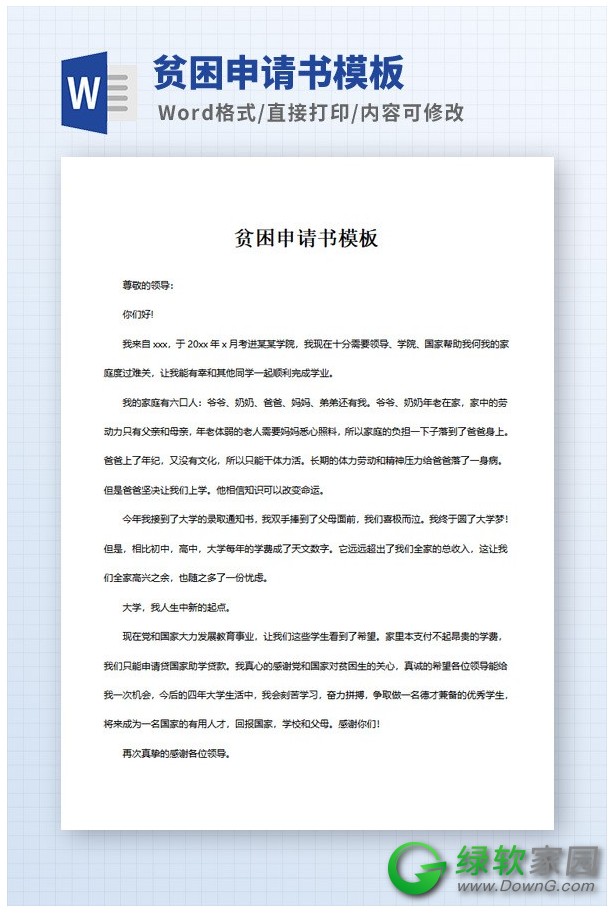YoloMouse(游戏鼠标光标修改工具)是一款能够帮助用户修改游戏中鼠标光标样式的软件,利用软件能够自定义游戏中的鼠标光标造型,从而让鼠标更加明显,有需要的可以下载使用。
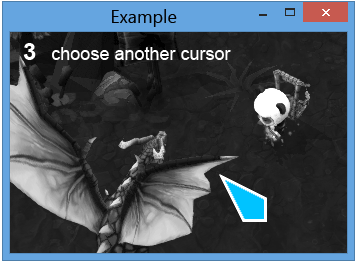
YoloMouse功能简介
1、在玩一款游戏时,你是不是有更改游戏内置电脑鼠标光标的念头,能够试一下YoloMouse,它能使你自定游戏中的电脑鼠标光标。
2、YoloMouse的应用比较简单,开启游戏,只需能看见的游戏光标随时随地能够更改。
3、YoloMouse内置了少许的光标文档,按住键盘快捷键 Ctrl Alt (1-9)数字键盘就可以更改并见到实际效果,Ctrl Alt 加减号能够变大变小光标,Ctrl Alt 0 能够转换回默认设置 光标。
YoloMouse怎么安装
1、在当游网下载软件后,运行YoloMouse.msi。然后点击next下一步。
2、勾选I accept...然后点击next。
3、选择安装路径,按照个人喜好,哪里都行,软件很小。
4、点击开始安装。
5、等待一小会儿就安装完成了。
YoloMouse使用教程
1、一般游戏都有多种光标,比如默认光标、与NPC对话时的光标等,可以在游戏光标处于对应状态时按快捷键更改。

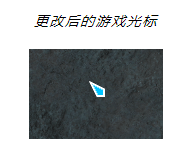
2、如果需要自定义光标,不使用它自带的,可以将喜欢的光标文件(.cur、.ani)全部复制粘贴到YoloMouse的安装目录下的 Cursors 文件夹,并命名为 0到89的数字。
3、YoloMouse会将这些文件分组,在游戏中连续按下Ctrl + Alt + 1 时,它将依次切换名称为 0-9 的光标文件,2则对应10-19,依次类推。
4、Ctrl + Alt +D 可以将当前的光标设置为默认光标。

5、建议以管理员的身份运行它,避免部分游戏不响应更改。YoloMouse会将每个游戏对应的配置文件放在 %localappdata%\YoloMouse 目录里,如果出现什么错误,可以删除除了Settings.ini之外的配置文件。
更新内容
1、修复了bug
2、优化切换速度